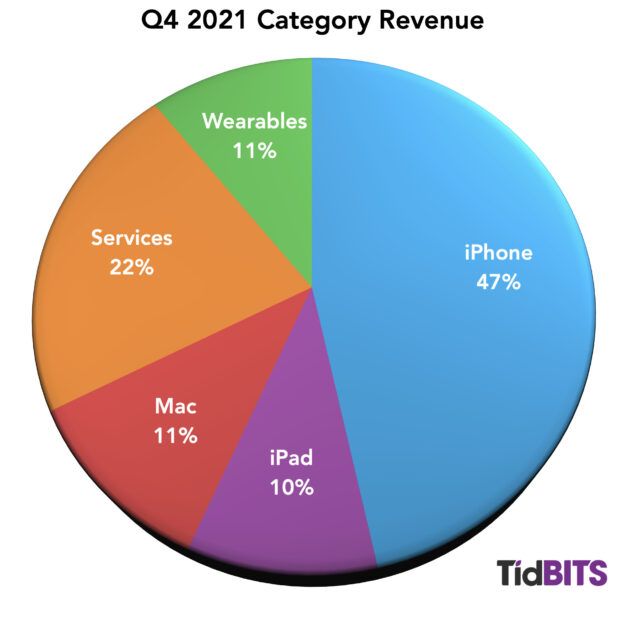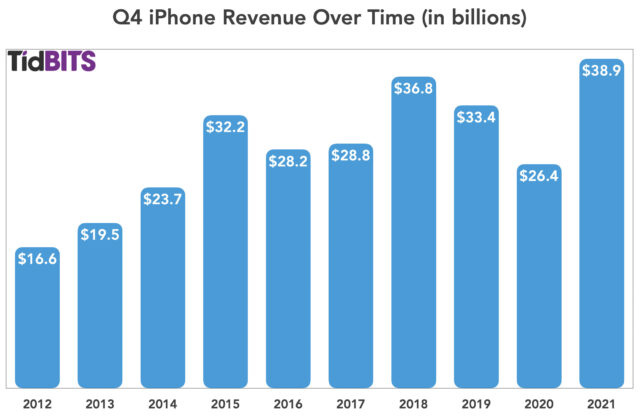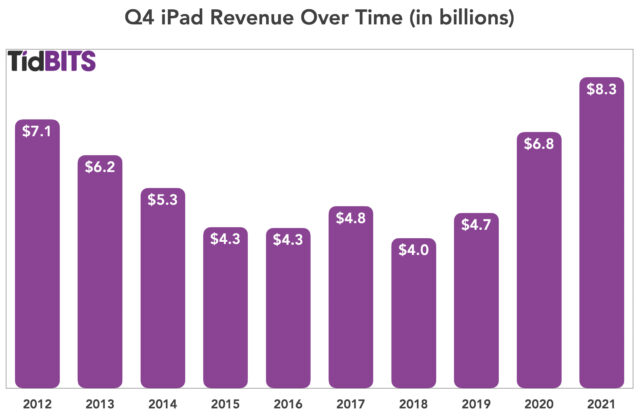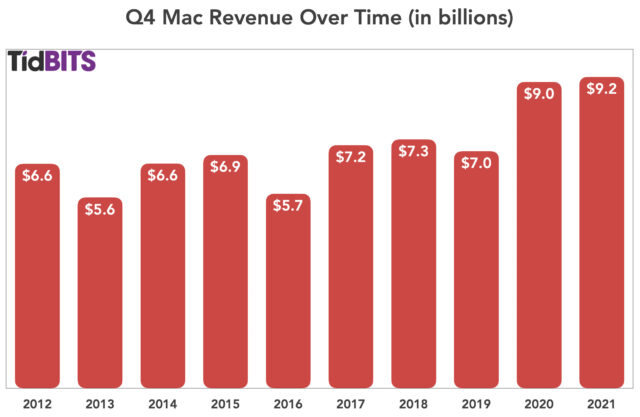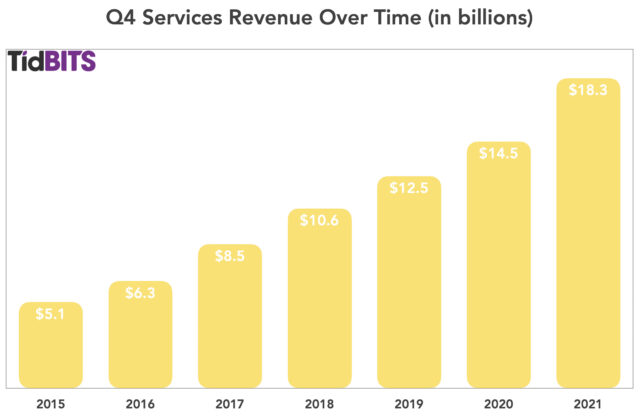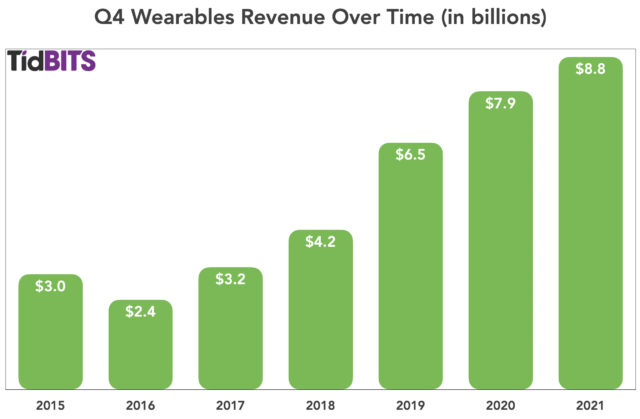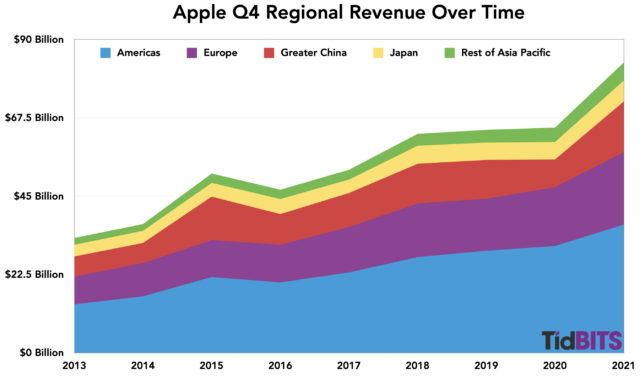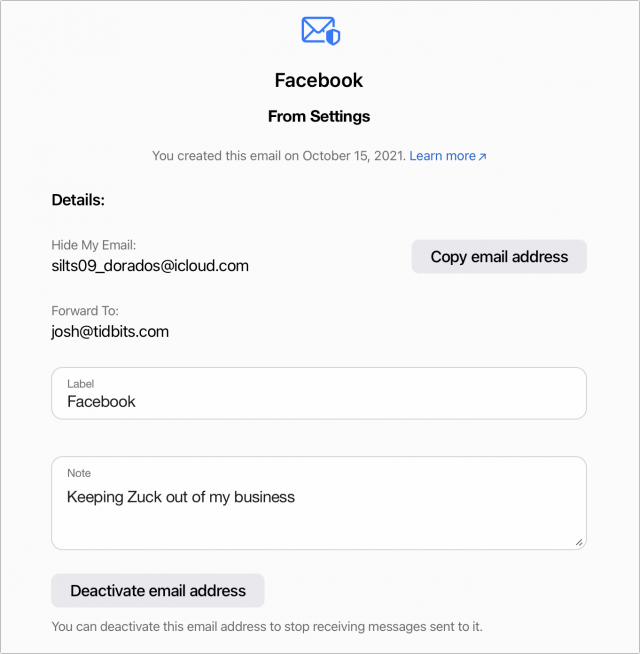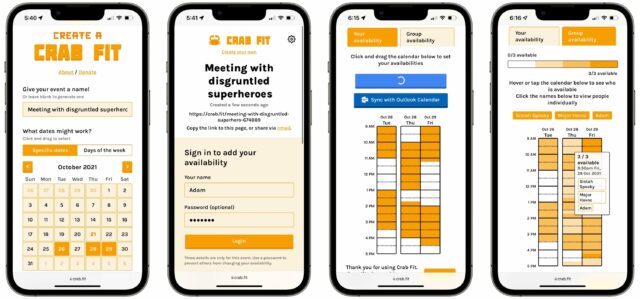#1586: Resultaten Apple Q4 2021, handleiding Verberg mijn e-mailadres , Windows op M1-Macs, myCharge batterij, Insta360 GO 2 actiecamera
Apple publiceerde voor het afgelopen kwartaal opnieuw record-cijfers, ondanks aanvoerproblemen die het bedrijf zo'n 6 miljard dollar hebben gekost. Michael Cohen en Josh Centers beschrijven Apple's jaarcijfers in detail. Josh legt verder uit hoe je de nieuwe functie "Verberg mijn e-mailadres" kunt gebruiken om "wegwerp-e-mailadressen" te creëren voor al je ongewenste berichten. En tenslotte lees je de eerste aflevering van een column van Adam Engst in TidBITS, genaamd LittleBITS. Hier beschrijft hij de kleinere onderwerpen die net geen heel artikel waard zijn. Deze week heeft hij het over de afspraakplanner Crab Fit, actiecamera Insta360 GO 2, de externe batterij-set myCharge MAG-LOCK, en hij beschrijft problemen met het draaien van Windows op een Mac met de M1-chip. Een enorme lijst opvallende app-uitgaven deze week: SuperDuper 3.5, OmniFocus 3.12, Scrivener 3.2.3, Fantastical 3.5, BusyCal 2021.4 en BusyContacts 1.6.1. En verder: Mimestream 0.30, Ulysses 24.2, Pixelmator Pro 2.2, CopyPaste Pro 3.7.92, macOS Big Sur 11.6.1, Security Update 2021-007 Catalina. En tenslotte Lightroom Classic 11, Cyberduck 8.0, Moneydance 2022.1, Safari 15.1, Acorn 7.1.1, Timing 2021.6.1, SEE Finance 2.2.2, en Evernote 10.24. ![]()
- Resultaten Apple Q4 2021 verpletteren omzetrecords, maar hadden nog beter kunnen zijn
- Verminder reclamemail met Verberg mijn e-mailadres van iCloud+
- LittleBITS: Crab Fit, Insta360 GO 2, myCharge MAG-LOCK, Windows op M1-Macs
- Volglijst: Mac app-updates
De Nederlandse editie van TidBITS is een letterlijke vertaling van de oorspronkelijke Engelse versie. Daarom is het mogelijk dat een deel van de inhoud niet geldt in bepaalde landen buiten de VS.
Dit nummer werd uit het Engels vertaald door:
• Johan Olie
• Jos van den Berg
• Anton Vermeire
• Dirk Paul Flach
• Paul Bánsági
• Joek Roex
• Peter Huizenga
• Nico Seine
• Henk Verhaar
• Thierry Kumps
Verder werkten mee:
• Coördinatie: Renate Wesselingh
• Montage: Elmar Düren
• Eindredactie: Renate Wesselingh, Johan Olie & Elmar Düren
Hoe je ons kunt bereiken kun je lezen op <de contactpagina>
Resultaten Apple Q4 2021 verpletteren omzetrecords, maar hadden nog beter kunnen zijn
[vertaling: JWB, JO, AV]
Apple rapporteerde over zijn financiële resultaten voor het vierde fiscale kwartaal van 2021 en heeft een winst aangekondigd van $ 20,6 miljard ($ 1,24 per verwaterd aandeel) op een omzet van $ 83,4 miljard, iets onder de verwachtingen van analisten, waar de consensusschattingen $ 84,9 miljard bedroegen. Apple's algemeen directeur Tim Cook schreef de lager dan verwachte inkomsten toe aan leveringsbeperkingen, wat volgens hem de totale omzet van Apple met maar liefst $ 6 miljard zou hebben verminderd. Desalniettemin stegen de inkomsten van Apple met 28,9% in vergelijking met hetzelfde kwartaal een jaar geleden, en de winst voor het kwartaal steeg met 62,6% (zie Apples Q4 2020 noteert recordopbrengsten maar lagere winsten met hogere cijfers voor Mac en iPad, 29 oktober 2020).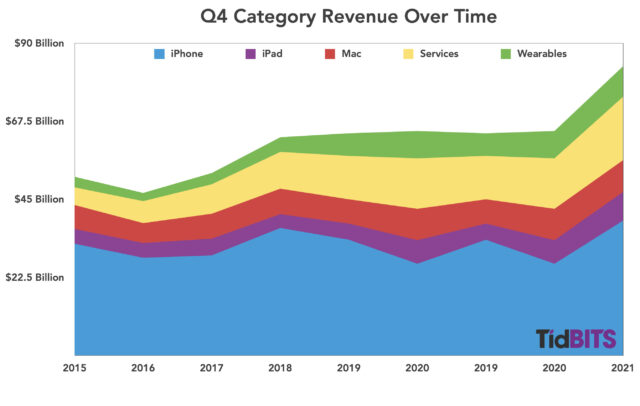
In feite was "leveringsbeperkingen" een doorlopend thema in Apple's driemaandelijkse telefonische vergadering met financiële analisten. Cook beschreef twee soorten beperkingen: chiptekorten, een wereldwijd probleem, en pandemiegerelateerde productieverstoringen in Zuidoost-Azië, dat bijzonder hard werd getroffen door de Delta-variant van COVID-19 – zie Josh’s analyse van recente problemen in de toeleveringsketen..
Cook zei dat, hoewel de covid-gerelateerde beperkingen afnemen, hij verwachtte dat het chiptekort zou voortduren. In combinatie met de toegenomen vraag naar Apple-producten kan het chiptekort resulteren in nog eens $ 6 miljard verlies in het eerste fiscale kwartaal van het bedrijf, traditioneel het meest lucratieve van Apple. Met andere woorden, verwacht niet dat uw Apple-poetsdoekje binnenkort wordt verzonden.
Wat de inkomstenmix van Apple betreft, regeert de iPhone nog steeds oppermachtig, maar hij vertegenwoordigt nu minder dan de helft van het kwartaalinkomen van Apple, met Diensten op een sterke tweede plaats. (Onder welke categorie valt het doekje? We gokken op 'Wearables, Home en Accessories'.)
iPhone
Na een sterke daling in het vierde kwartaal van 2020 herstelde de iPhone zich met een oogverblindende omzetstijging van 47% op jaarbasis, wat neerkwam op $ 38,9 miljard tegenover $ 26,4 miljard in hetzelfde kwartaal een jaar geleden. De vergelijking tussen de iPhone-inkomsten van dit kwartaal en die van hetzelfde kwartaal vorig jaar kan echter misleidend zijn, aangezien de iPhones van vorig jaar pas na het einde van het vierde kwartaal van 2020 werden verzonden (zie “Apple boekt nieuw recordkwartaal terwijl de wereld brandt; het eerstvolgende iPhone-model komt iets later,” 30 juli 2020). Desalniettemin blijft de vraag naar iPhones zelf sterk, en Cook zei dat, in combinatie met problemen met de toeleveringsketen, dat ervoor heeft gezorgd dat de kanaalvoorraad ver onder de streefcijfers van het bedrijf lag. Dat betekent: verwacht tekorten en vertragingen.
iPad
In tegenstelling tot veel van ons stervelingen kende de iPad een gezond 2020. Die goede cijfers hebben doorgezet in 2021, met een omzetgroei van 21,4% ten opzichte van hetzelfde kwartaal vorig jaar. De iPad harkte dit kwartaal $ 8,3 miljard dollar binnen ($ 6,8 miljard in 2020). Apple denkt - niet onlogisch - dat aanvoerproblemen de verkoopcijfers van iPads zullen blijven beperken, ook in Q1 van 2022.
Mac
De Mac knalde in 2020, maar de omzetgroei van de Mac is opnieuw bescheiden in het vierde kwartaal. Er werd een omzetstijging van 1,6% genoteerd vergeleken met hetzelfde kwartaal vorig jaar, wat $ 9,2 miljard opleverde tegenover $ 9,0 miljard in het vierde kwartaal van 2020. Toch was dit een omzetrecord voor de Mac voor één kwartaal. In feite heeft ieder kwartaal in de laatste vijf kwartalen een omzetrecord genoteerd voor de Mac. De groei dit kwartaal werd gesteund door sterke verkoop van nieuwe MacBooks and iMacs met Apple silicon in de consumentensector. De nieuwste versies van de MacBook Pro-modellen werden pas na het einde van het fiscale kwartaal uitgebracht en telden daarom niet mee in de resultaten.
Diensten
Diensten blijven stevig groeien, stijgend met 25.6% jaar-op-jaar van $ 14,5 miljard in het vierde kwartaal in 2020 tot $ 18,3 miljard in het vierde kwartaal van 2021. Inkomsten uit diensten zijn verdrievoudigd vanaf het moment dat diensten een aparte categorie werden in 2015, plus het is hét onderdeel van Apple's zaken dat niet sterk gebonden is aan de toeleveringsketen. Cook sprak uitbundig over het succes van het Apple TV+-aanbod en haalde de populariteit (en recente Emmy-awards) aan van programma's zoals Ted Lasso en The Morning Show. Nog belangrijker in termen van inkomsten zijn de abonneecijfers van Apple's diensten, die Cook stelde op 745 miljoen. Deze diensten omvatten niet alleen Apple TV+, maar ook het Apple Fitness+-aanbod, Apple Music en de Apple Arcade-dienst.
Een potentiële vlieg in Apple's diensten-soep zijn de pogingen van regeringswetgevers en regelgevende autoriteiten de strakke controle die Apple heeft over de App Store te verminderen. Cook maakte een aantal keren duidelijk dat Apple er alles aan doet om de privacy en de veiligheid van zijn softwareklanten te beschermen en herhaalde een zin die hij onlangs vaker heeft gebruikt: "Wij geloven dat privacy een fundamenteel mensenrecht is".
Wearables
De category Wearables blijft sterke prestaties leveren voor Apple, omhoog met 11,5% vergeleken met het vierde kwartaal vorig jaar, wat $ 8,8 miljard opbracht vergeleken met $ 7,9 miljard. Apple zei weinig over wearables tijdens de bespreking van het kwartaal voor investeerders, maar met de Apple Watch Series 7 en de derde generatie AirPods, verwachten wij dat dit bedrijfssegment het goed zal doen in het eerste kwartaal van 2022.
Apple blijft regiorecords verbrijzelen, met stijgende inkomsten in het kwartaal in iedere geografisch segment van het bedrijf. De grafiek spreekt voor zichzelf.
Kort samengevat: Apple blijft een antifragiel bedrijf (zie “Apple is nu een antifragiel bedrijf,” 30 juli 2021). Ondanks covid, een onzekere wereldeconomie, strakker toezicht van overheden en een overspannen toeleveringsketen blijft Apple groeien.
Verminder reclamemail met Verberg mijn e-mailadres van iCloud+
[vertaling: DPF, PAB, JR]
Als een website of een app me vraagt om mijn e-mailadres zucht ik vaak even, omdat ik weet dat dat nog meer e-mail betekent, e-mail die ik waarschijnlijk niet wil. Technisch gesproken is het geen spam, want ik stem ermee in om het te ontvangen. (De technische term voor dit soort legitieme maar over het algemeen ongewenste berichten is “bacon” of “bacn.” Nu we het er toch over hebben, eet ik mijn spam graag met rijst, gewikkeld in nori.)
E-maildiensten als Fastmail bieden al langer alternatieve e-mailadressen die je aan kan maken als je er een nodig hebt, en AgileBits is recent een samenwerking aangegaan met Fastmail om deze functionaliteit te integreren in 1Password. Maar dat is niet met alle e-mailproviders mogelijk, en ook zijn niet alle benaderingen van het maken van alternatieve adressen even effectief. Met Gmail en veel andere e-maildiensten kun je zgn. “plus-adresseren” gebruiken door “+iets” aan je gebruikersnaam voor e-mail toe te voegen, waarmee het uniek wordt en zo eenvoudig te gebruiken is om te filteren op berichten van bepaalde websites of spam. Helaas kun je zo'n adres niet uitschakelen, en er is ook al spam die dat “+iets” automatisch van een adres knipt.
Gebruikers van iCloud+ van Apple hebben net een nieuwe mogelijkheid gekregen: Verberg mijn e-mailadres. (iCloud+ is de nieuwe naam van de betaalde versie van iCloud, die veel iPhone- en iPad-gebruikers wel moeten gebruiken omdat ze meer nodig hebben dan de magere 5 GB-opslag die Apple gratis geeft.) Verberg mijn e-mailadres stelt je in staat om alternatieve e-mailadressen aan te maken die doorsturen naar je reguliere e-mailadres, of dat nu een iCloud-adres is of niet.
Stel dat je zo'n alternatief e-mailadres deelt en vervolgens ongewenste berichten begint te ontvangen die je niet makkelijk kunt stopzetten door op een 'Uitschrijven'-koppeling aan de onderkant van een webpagina te klikken. In zo'n geval kun je het 'besmette' adres deactiveren of verwijderen en nooit meer lastig gevallen worden. Verberg mijn e-mailadres werkt ook samen met Log in met Apple, zodat je kan zien welke e-mailadressen gegenereerd worden en die beheren.
Je kunt alleen e-mail ontvangen op de adressen die Verberg mijn e-mailadres aanmaakt, niet versturen.
Aanmaken van een Verberg mijn e-mailadres
Er zijn vier manieren om een adres aan te maken met Verberg mijn e-mailadres: met Safari op iOS 15 en iPadOS 15, in de Instellingen-app van deze besturingssystemen, in de Systeemvoorkeuren van macOS 12 Monterey en op iCloud.com voor de eerdere versies van macOS of andere apparaten. De ondersteuning voor Safari is helaas vooralsnog geen onderdeel van macOS 12 Monterey.
- Safari voor iOS 15 en iPadOS 15: De gemakkelijkste manier om een Verberg mijn e-mailadres aan te maken is met Safari op een iPhone of een iPad. Als je daar tikt op een e-mailveld op een webpagina verschijnt Verberg mijn e-mailadres op de QuickType-regel net boven het toetsenbord. Tik hierop en er verschijnt een paneel met een willekeurig, vaak maf e-mailadres als
[email protected]. Tik op de 'Gebruik'-knop om dit e-mailadres te gebruiken en in te vullen, met een label met het domein van de site.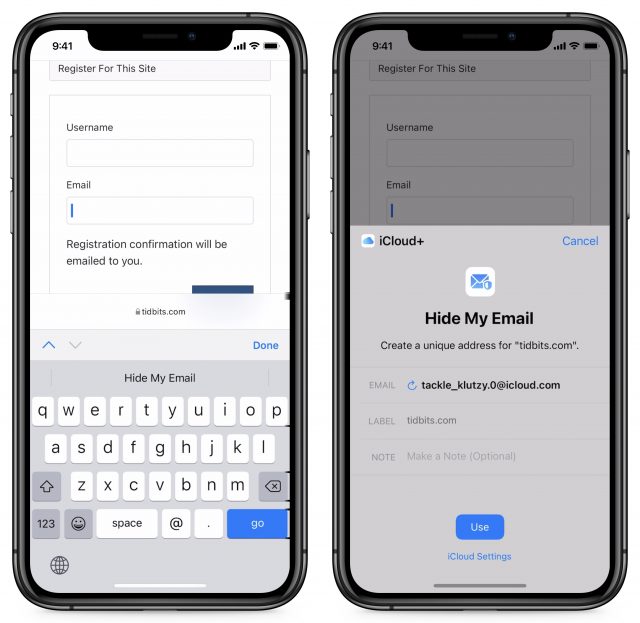
Interessant: als je een schermafbeelding probeert te maken van het scherm aan de rechterkant verdwijnt het Verberg mijn e-mailadres-paneel. Ik moest een video maken van het scherm en daar het frame uit plukken dat ik wilde hebben. - Instellingen-app: Een andere manier om een adres aan te maken met Verberg mijn e-mailadres is om in de Instellingen-app te gaan naar Jouw naam > iCloud > Verberg mijn e-mailadres en daar Maak nieuw e-mailadres aan te tikken. Ook dan krijg je een willekeurig e-mailadres, maar je moet zelf een label aanmaken, zoals de naam van de site of app waarvoor je het adres wilt gebruiken. Je kunt ook een notitie aan het adres koppelen. Tik op Volgende en dan op Gereed.
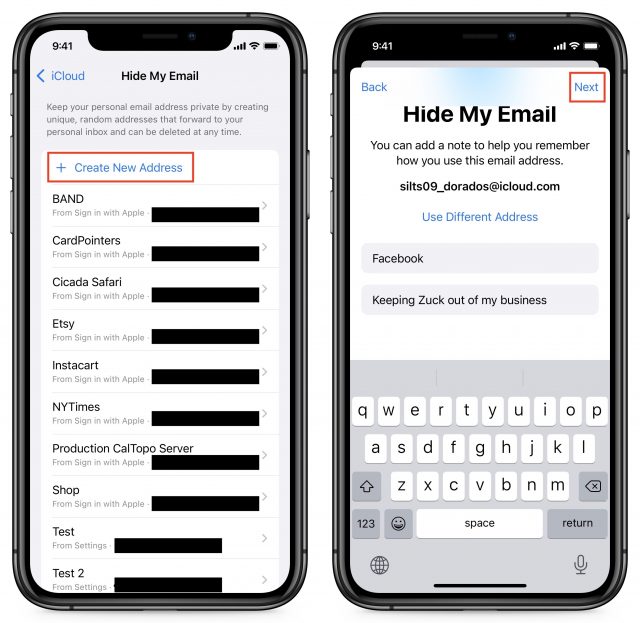
- Monterey: Ga naar Systeemvoorkeuren > Apple ID > Verberg mijn e-mailadres > Opties. Klik op de '+'-knop, voer een label in en een optionele notitie. Klik dan op Doorgaan en vervolgens op Adres kopiëren om het het meteen in een veld te plakken of op Gereed om te eindigen.
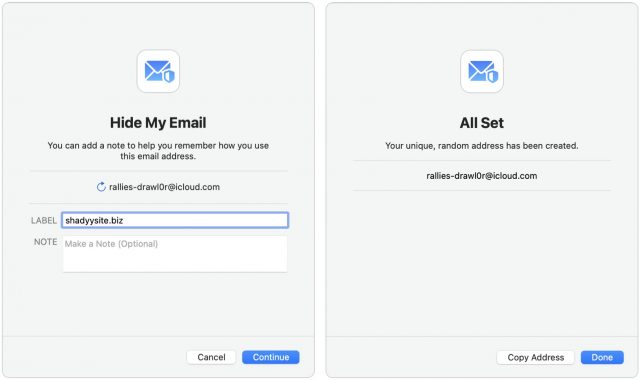
- iCloud.com: Je kunt ook adressen aanmaken met Verberg mijn e-mailadres op iCloud.com. Dat is wel wat minder soepel. Op de hoofdpagina klik je op Accountinstellingen net onder het welkomstbericht. Onder Verberg mijn e-mailadres klik je op Beheer. Klik op de '+'-knop, voer een label in, voeg een notitie toe als je dat wilt en klik op Maak e-mailadres aan. Let op: iCloud.com toont gene adressen die je aangemaakt hebt met Log in met Apple.
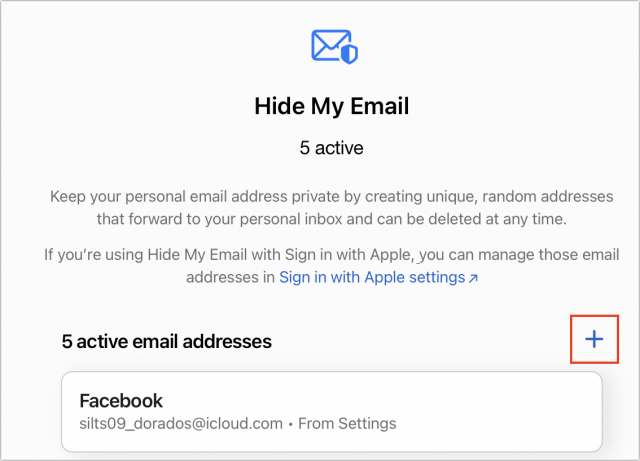
Beheer van adressen in Verberg mijn e-mailadres
Je kunt weinig doen met de adressen die Verberg mijn e-mailadres aanmaakt, maar dat hoeft ook niet. De interfaces variëren per platform, maar de functionaliteit is vrijwel gelijk, dus richten we ons op iOS 15.
iOS 15 en iPadOS 15
Je beheert je Verberg mijn e-mailadres-adressen, inclusief de adressen die zijn aangemaakt door Log in met Apple, in Instellingen > Jouw naam > iCloud > Verberg mijn e-mailadres.
- Een adres kopiëren: om een Verberg mijn e-mailadres te kopiëren, tik je op het adres in het Verberg mijn e-mailadres-scherm en blijf je het adres vasthouden om een popover te openen. Tik erop om het adres te kopiëren.
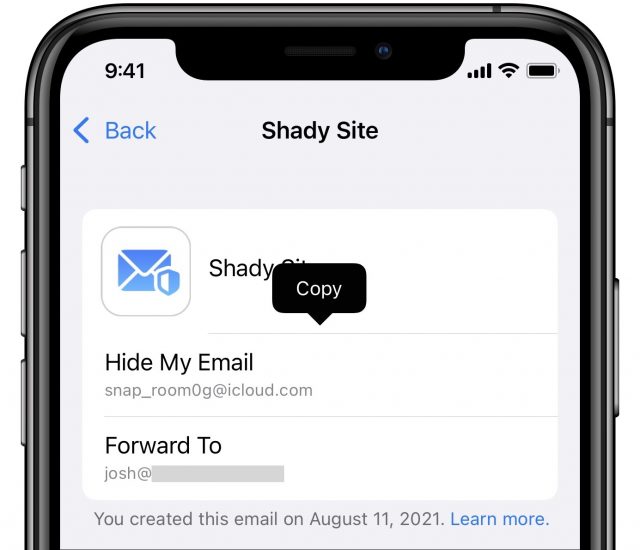
- Doorstuuradres veranderen: onderaan het instellingenscherm van Verberg mijn e-mailadres is de optie Doorsturen naar, waarmee je het e-mailadres kan veranderen waarnaar je Verberg mijn e-mailadressen doorsturen. Kies een adres en tik op Gereed. Helaas kan je hier geen specifiek adres invoeren. In plaats daarvan staat er een lijst met alle e-mailadressen die je hebt geregistreerd bij Apple of via de Mail-apps. Bovendien moeten alle Verberg mijn e-mailadres-adressen doorsturen naar hetzelfde adres: als je het verandert, verandert het voor allemaal.
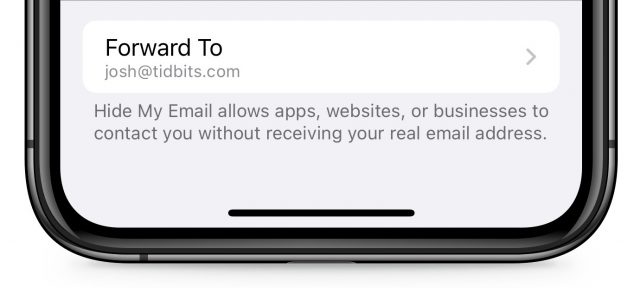
- Een adres deactiveren/reactiveren/verwijderen: tik op een adres om de instellingen te zien en tik vervolgens op Deactiveer e-mailadres, gevolgd door Deactiveren. Het e-mailadres zal nog steeds bestaan, maar het zal niet langer e-mail doorsturen naar je e-mailadres. Er verschijnt een nieuw item Inactieve e-mailadressen in het instellingenscherm van Verberg mijn e-mailadres met een lijst van je gedeactiveerde adressen. Als je een adres in het scherm Inactieve e-mailadressen ziet, kan je het weer inschakelen door op Reactiveer e-mailadres te tikken of het helemaal verwijderen door op Verwijder e-mailadres te tikken. Je kan adressen die zijn aangemaakt met Log in met Apple niet deactiveren. In plaats daarvan schakel je Doorsturen naar uit. En als je een Log in met Apple-adres wil verwijderen, lees je verder.
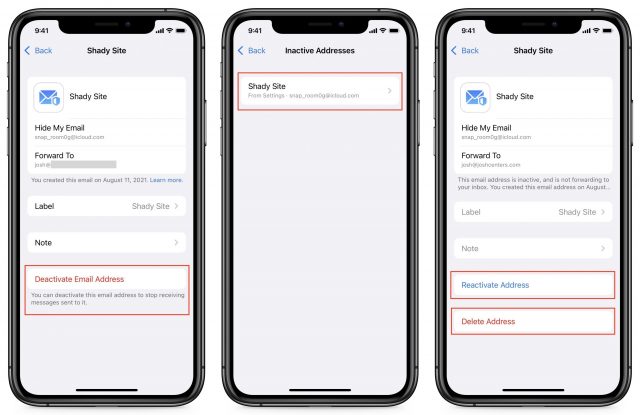
- Verwijder Log in met Apple-adressen: In het scherm Verberg mijn e-mailadres tik je op een Log in met Apple-adres, daarna tik je in het instellingenscherm op Beheer, hier kun je al je Log in met Apple-accounts beheren. Selecteer een account en tik dan op Stop het gebruik van Apple ID om het account te verwijderen.
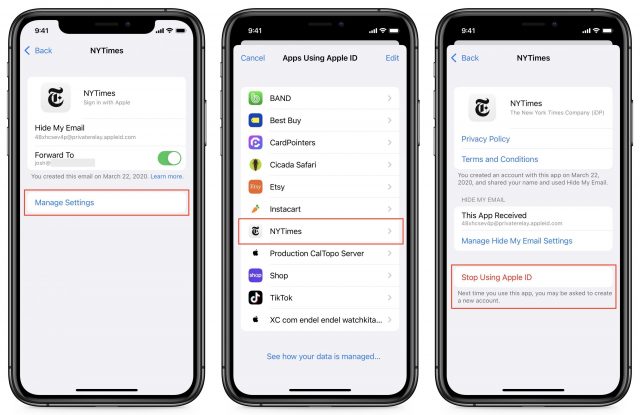
De optie Beheer Verberg mijn e-mailadres-instellingen op het meest rechtse scherm is bizar. Het leidt naar een volgend scherm Verberg mijn e-mailadres dat binnen het eerste scherm geplaatst is, je kunt dan recursief omlaag blijven navigeren.
Monterey
Ga naar Systeemvoorkeuren > Apple ID > Verberg mijn e-mailadres > Opties. Monterey laat ook de e-mailadressen zien die gekoppeld zijn aan Log in met Apple.
Net als bij iOS 15 en iPadOS 15 kun je een adres selecteren om opties te bekijken waarmee je het adres vervolgens kunt kopiëren of deactiveren. Met Beheer kun je die Log in met Apple-accounts beheren en met de optie-knoppen naast Doorsturen naar en Inactieve adressen kun je de adressen beheren.
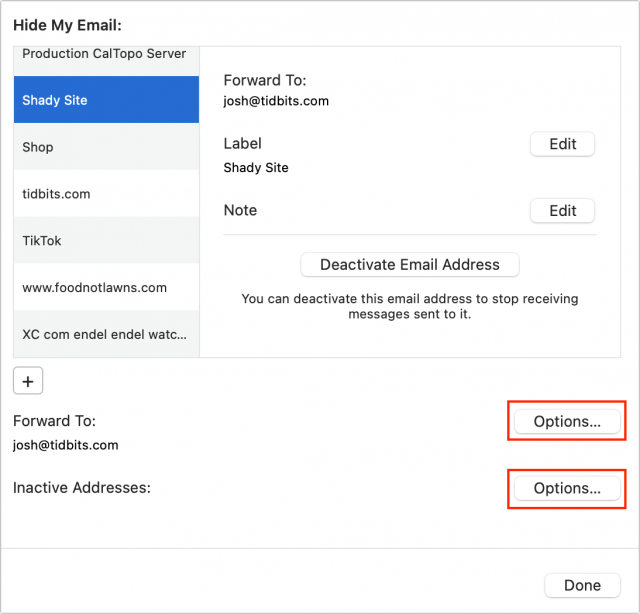
iCloud.com
Op de hoofdpagina van iCloud klik je onder de welkomsgroet op Accountinstellingen. Vervolgens klik je onder Verberg mijn e-mailadres op Beheer. Hier zie je een groep instellingen die lijken op die in iOS en iPadOS. Onderaan het venster kun je een doorstuuradres kiezen en erop klikken (nogmaals, geen adres dat door Log in met Apple gecreëerd is) om het te kopiëren of te deactiveren. Je kunt echter geen e-mailadres vanuit iCloud.com verwijderen.
Hoewel de interfaces van Verberg mijn e-mailadres niet echt af lijken te zijn, zal de algehele functionaliteit je helpen om het aantal ongewenste e-mails te verminderen. Als je meer wilt weten over andere nieuwe functies van iOS 15 en iPadOS 15, raadpleeg dan mijn boek Take Control of iOS 15 and iPadOS 15.
LittleBITS: Crab Fit, Insta360 GO 2, myCharge MAG-LOCK, Windows op M1-Macs
[vertaling: PH, NS, PAB, JR]
Ik ben onlangs gefrustreerd geraakt door het willen delen van kleine stukjes informatie waarvoor ik de tijd of de motivatie niet heb om op zichzelf staande artikelen te schrijven. Het kunnen bijvoorbeeld eenvoudige observaties zijn die de diepgang van een artikel niet waard zijn, antwoorden die ik heb gegeven op e-mailvragen die ik van lezers heb ontvangen, of updates over iets waar ik ooit over heb geschreven en waar ik niet dieper op in wil gaan. Ik beloof niets over het voortzetten van deze LittleBITS-rubriek, maar we zullen zien of het iets wordt dat de moeite waard is en dat ik leuk vind om te doen.
Crab Fit moderniseert When2Meet
Bijna een jaar geleden schreef ik “When2Meet: Een makkelijkere manier om een afspraak te maken” (6 januari 2021). Ik wilde een online tool met je delen die ik veel beter vond dan Doodle, speciaal voor het plannen van vergaderingen waarbij rekening moet worden gehouden met tijdschema's van meerdere personen. (Zie “Doodle helpt met afspraken plannen,” 28 mei 2015). Sindsdien heb ik When2Meet met succes gebruikt, maar toen ik mensen het zag gebruiken, zag ik een paar problemen opduiken:
- Zoals ik in het artikel al opmerkte, werkt het niet goed op de iPhone.
- Sommige mensen raakten in de war door de noodzaak van een wachtwoord. Ik moet vaak uitleggen dat dit alleen nodig is als ze hun datumkeuzes daarna nog een keer willen wijzigen.
- Er is geen goede manier om onderscheid te maken tussen "Deze tijd is goed voor mij" en "Ik vind het niet leuk, maar ik zou het kunnen halen als het nodig is."
Na het verschijnen van dat artikel, stuurde webontwikkelaar Ben Grant me een kattebelletje. Hij houdt van de eenvoudige benadering van When2Meet voor het plannen, maar was gefrustreerd door het ontbreken van een goede versie voor de mobiele telefoon. Zijn antwoord op dat probleem: Crab Fit. Het programma werkt precies als When2Meet, maar met een schone, moderne interface die goed wordt weergegeven op een iPhone-scherm.
Crab Fit lost het mobiele probleem op én geeft duidelijke uitleg waar het wachtwoord voor dient. Er is nog geen antwoord op de vraag hoe je dat "indien nodig" kunt kiezen, maar misschien zou dat de complexiteit van dit heerlijk eenvoudige systeem weer vergroten.
Mijn enige echte probleem met Crab Fit is de naam. Hij blijft zeker hangen en de vrolijke naam hangt mogelijk samen met Ben's werk bij Pok Pok Playroom. (Een een verzameling digitaal speelgoed voor kinderen die dit jaar de 2021 Apple Design Award won). Maar het is best moeilijk om een niet-technisch persoon te vragen om zijn tijdslot te kiezen "in een Crab Fit-peiling". (Krijgen we een training Rondscharrelen over de vloer?). Vergelijk dit maar eens met een tijdslot "in een When2Meet-peiling". (Past vrijdag jou?).
De Insta360 GO 2-Camera maakt action cams nog kleiner
Eerder dit jaar schreef ik over de Insta360 ONE X2 Action Cam. Je maakt er 360 graden-video’s mee, door opnames van meerdere camera’s samen te voegen. (Zie “Eerste indruk van de Insta360 ONE X2 Steady Cam,” 12 februari 2021). Ik heb de ONE X2 deze zomer niet zoveel gebruikt als ik zou willen. Deels komt dit doordat ik door blessures niet zoveel kon hardlopen, deels omdat ik niet weet waar ik opnames van wil maken. Ik kan een normale hardloopsessie van onze groep opnemen, maar ik ben niet zo gecharmeerd om een selfie stick 30 tot 90 minuten lang voor me te houden. Natuurlijk is er ook de vraag, wie er interesse zou hebben om een groep van hardlopers zo’n lange tijd te horen praten. En mijn leven is ook druk genoeg: ik heb geen de tijd om elke video na het hardlopen nog eens te bewerken. En zeker niet voor het inkorten van een video van een uur naar een paar minuten. Ik denk dat ik nooit een ster op YouTube zal worden.
Maar Insta360 heeft nu een nieuwe camera (prijs $ 299,95). Hij is te koop is on-line bij Apple te koop, en deze komt tegemoet komt aan één van mijn problemen: het vasthouden van die selfie stick tijdens het hardlopen. De minuscule Insta360 GO 2 meet slechts 52,9 x 23,6 x 20,7 millimeter en weegt maar 26,5 gram. Het is dus klein en licht genoeg om bevestigd te kunnen worden aan een hangertje, aan je kleding, aan een pet of hoofdband. Hij kan ook op een klein statiefje en hij is zelfs waterdicht tot 4 meter diepte.
De GO 2 in 120 graden produceert video met een resolutie van 2560 x 1440 pixels, tot 50 beeldjes per seconde. Je moet hem in levenden lijve zien om te snappen hoe klein hij echt is.
Uiteraard betekent een minuscuul formaat ook dat hij flinke beperkingen heeft. De maximale video opnameduur is 10, 15 of 30 minuten, afhankelijk van de opnamemodus. Ook de batterijduur is slechts 20 of 30 minuten - ook weer afhankelijk van de gekozen opnamemodus. De camera is waarschijnlijk ideaal voor TikTok-gebruikers of voor mensen die regelmatig kleine stukjes van hun dag willen opnemen. De komende tijd ga ik eens uitzoeken hoe je de ONE X2 het best kunt gebruiken.
De myCharge MAG-LOCK externe batterij werkt met MagSafe-iPhones
Ik heb onlangs een set externe batterijen, model myCharge MAG-LOCK ontvangen om te beoordelen. Het zijn MagSafe-batterijen, dus ze zijn alleen compatibel met de iPhone 12 en iPhone 13. Aangezien ik net de overstap heb gemaakt van een iPhone 11 Pro naar de iPhone 13 Pro, was ik nieuwsgierig en wilde ik deze MagSafe batterijen wel eens uitproberen.
Ik ontving de batterijen “Mama Bear”van $ 59,99 met 6.000 mAh, “Baby Bear” van $ 49,99 met 3.000 mAh en de “Papa Bear”van $ 69,99 met 9.000 mAh. Deze grijze batterij (er zijn nog vier andere kleuren) is met 1,6 cm behoorlijk dik, maar ik kon mijn iPhone 13 Pro nog steeds in mijn spijkerbroekzak steken, met de batterij eraan vast. En hij bleef vastzitten. De MagSafe-verbinding is sterk genoeg om de apparaten verbonden te houden, zelfs als je ze samen oppakt bij het bovenste apparaat. Als ik de iPhone schudde kwam de batterij wel los, en ik kan me voorstellen dat het contact in een tas verloren zou raken. Ik waardeer het wel dat MagSafe de batterij goed uitlijnt met de iPhone. Dat aspect heb ik altijd gehaat bij draadloze opladers met Qi-technologie.
Mogelijk merk je het wel, als hij losraakt, want de batterij fluit zachtjes als je hem vast- of losmaakt, dat is nuttig signaal. Hij heeft ook een LED die groen kleurt als hij opgeladen is, en rood als hij bijna leeg is. Met een knop zet je de LED aan als je dat wilt, maar je hoeft niet op die knop te drukken om te het opladen te beginnen, zoals dat wel bij veel andere batterijen moet. (Zie “MagSafe Battery Packs vergeleken: geen makkelijke keuze”, 20 augustus 2021).
Aan de andere kant is de batterij traag. Het duurde 4 uur en 11 minuten om mijn iPhone 13 Pro van 0% tot 100% op te laden met de MAG-LOCK. Ik was er wel van onder de indruk dat het opladen de batterij niet volledig uitputte. Een tweede probleem: de batterij bevindt zich zo dicht op de cameralenzen, dat ik een dunne grijze rand onderaan mijn foto's zie. Dit is niet onoverkomelijk, want je kan de batterij verwijderen voordat je een foto neemt. Tenslotte: ik moest ik de iPhone 13 Pro voor het opladen wel uit zijn hoesje halen (dat is niet MagSafe-compatibel).
myCharge prijst de batterijen aan met de slogan "MAG-LOCK, opladers voor superhelden", en versierde het marketingmateriaal met een stoer uitziende man in kostuum. In eerste instantie dacht ik dat de MAG-LOCK kogels zou tegenhouden, maar een spotje voor myCharge maakt duidelijk dat de batterijen in feite gemaakt worden van het materiaal van Thor's hamer, en dat van verre naar je iPhone toe vliegen als je ze oproept. (Dit werkte niet tijdens mijn tests).
Ik heb niet genoeg ervaring met andere externe batterijen om vóór of tegen de batterijen van MAG-LOCK te pleiten. Hij werkt zoals geadverteerd, hij heeft een aantal leuke functies en de problemen zijn niet ernstig. Maar ik blijf negatief over draadloos opladen in het algemeen, omdat ik het fundamenteel oneens ben met een technologie die een beetje gemak inruilt voor een zeer inefficiënt gebruik van energie. (Zie “MagSafe is gaaf, maar wegen de voordelen op tegen de nadelen?”, 6 november 2020).
Hoe zit het nu met Windows en M1-Macs?
TidBITS-lezer Geoff Hart stelde mij de vraag wat ik wist over het draaien van Parallels Desktop op M1-Macs. Het probleem is uiteraard dat de standaard-versies van Windows (en Windows-apps) op Intel-chips draaien, en niet op M1-chips die op ARM gebaseerd zijn. Er is een Windows 11 op de ARM Insider Preview die Windows-apps in emulatie kan draaien. (Bij Parallells lees je hoe je daar aan kunt komen). Jammer genoeg meldde Microsoft in september, dat het draaien van Windows 11 op M1-Macs “niet een scenario is dat wij ondersteunen.” Toen ik mijn oude vriend Kurt Schmucker bij Parallels naar zijn mening vroeg, antwoordde hij met deze, hoogst genuanceerde maar toch niet zo behulpzame, officiële verklaring:
Hoewel we niet in kunnen gaan op een specifieke verklaring van een ander bedrijf, is het niet ongewoon voor softwaremakers om een strategie te hebben voor hardware-eisen en omgevingen die zij officieel ondersteunen. Tegelijkertijd zijn er in de tech-industrie veel voorbeelden te vinden van het gebruik van software in configuraties die wellicht niet officieel ondersteund worden, maar die desalniettemin erg populair blijven in werksituaties van eindgebruikers (bedrijven én particulieren).
Geoff - mijn lezer - hoopte naar een nieuwe 14-inch MacBook Pro te kunnen overstappen, maar hij moet Word 2019 voor Windows net zo stabiel kunnen draaien als zijn bundeling van macOS 10.13 High Sierra, Parallels Desktop 15 en Windows 10. Ook hoopte hij een artikel over dit onderwerp te kunnen schrijven.
Een paar maanden eerder installeerde ik zelf Parallels Desktop 16 en Windows 10 op ARM Insider Preview op mijn M1-MacBook Air. Ik heb gecontroleerd of Windows opstartte en werkte. Ik gebruik altijd maar één Windows-app, de bejaarde HyTek Meet Manager, voor mijn zes hardloopwedstrijden per jaar. Deze zomer kreeg ik echter koudwatervrees en keer de ik terug naar mijn Intel-MacBook Pro uit 2016, en heb ik de app daarop gedraaid. Van die computer weet ik zeker dat hij werkt met de USB-naar-serieel adapter die ik gebruik om hem aan mijn "Time Machine-Timing Systeem" te koppelen (Apple kwam te laat op deze sterke benaming). Ik heb trouwens meer tijd besteed aan het updaten van Windows, dan dat ik het werkelijk gebruik.
Nadat Geoff me schreef heb ik toch naar Parallels Desktop 17 geüpgraded. Op ARM Insider Preview maakte ik de update naar Windows 11. Ik heb nogmaals gecontroleerd of Windows opstartte en of ik apps kan openen. En ja, het ziet ernaar uit dat het goed werkt. Maar “het werkt goed op mijn computer”, is voor mij niet zoveel bewijs dat ik Geoff zou mogen overtuigen dat Word 2019 daadwerkelijk stabiel zal draaien. Microsoft zou in de toekomst best kunnen zorgen dat dit niet meer werkt. En ik weet echt niet genoeg voor een artikel waar ik volledig achter sta.
Uiteindelijk heb ik Geoff geadviseerd om die 14-inch MacBook Pro aan te schaffen, en te proberen om deze configuratie met zijn eigen workflow aan het draaien te krijgen. Je kunt een Mac altijd binnen 14 dagen naar Apple terugbrengen, om welke reden dan ook, dus als de Mac niet naar behoren functioneert, kan hij hem terugbrengen en (in de afnemende voorraad) op zoek gaan naar een Intel-MacBook Pro.
Wij leggen uit wat je weten moet over Apple-technologie. |
Vorige aflevering | TidBITS Nederlands | Volgende aflevering